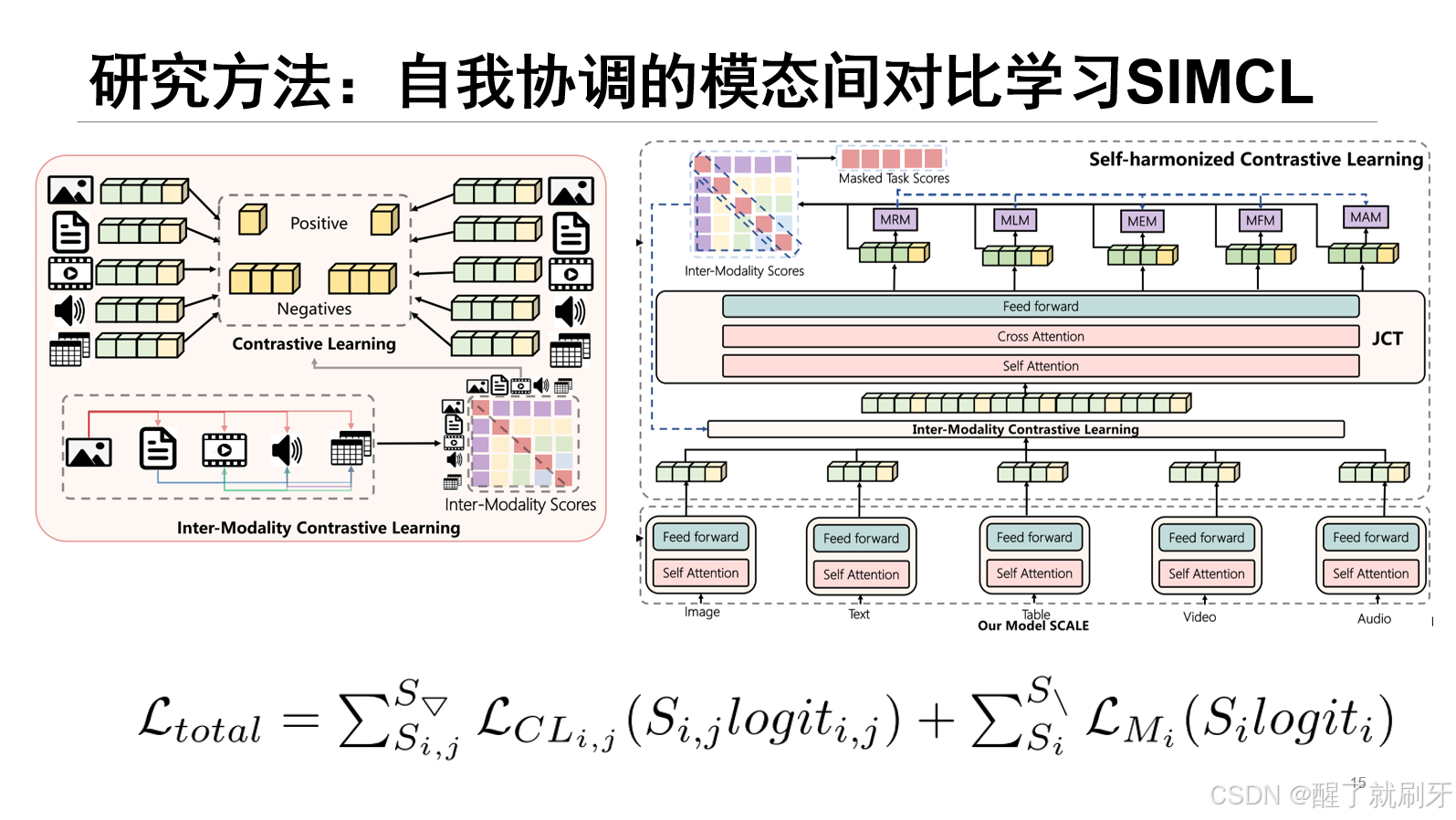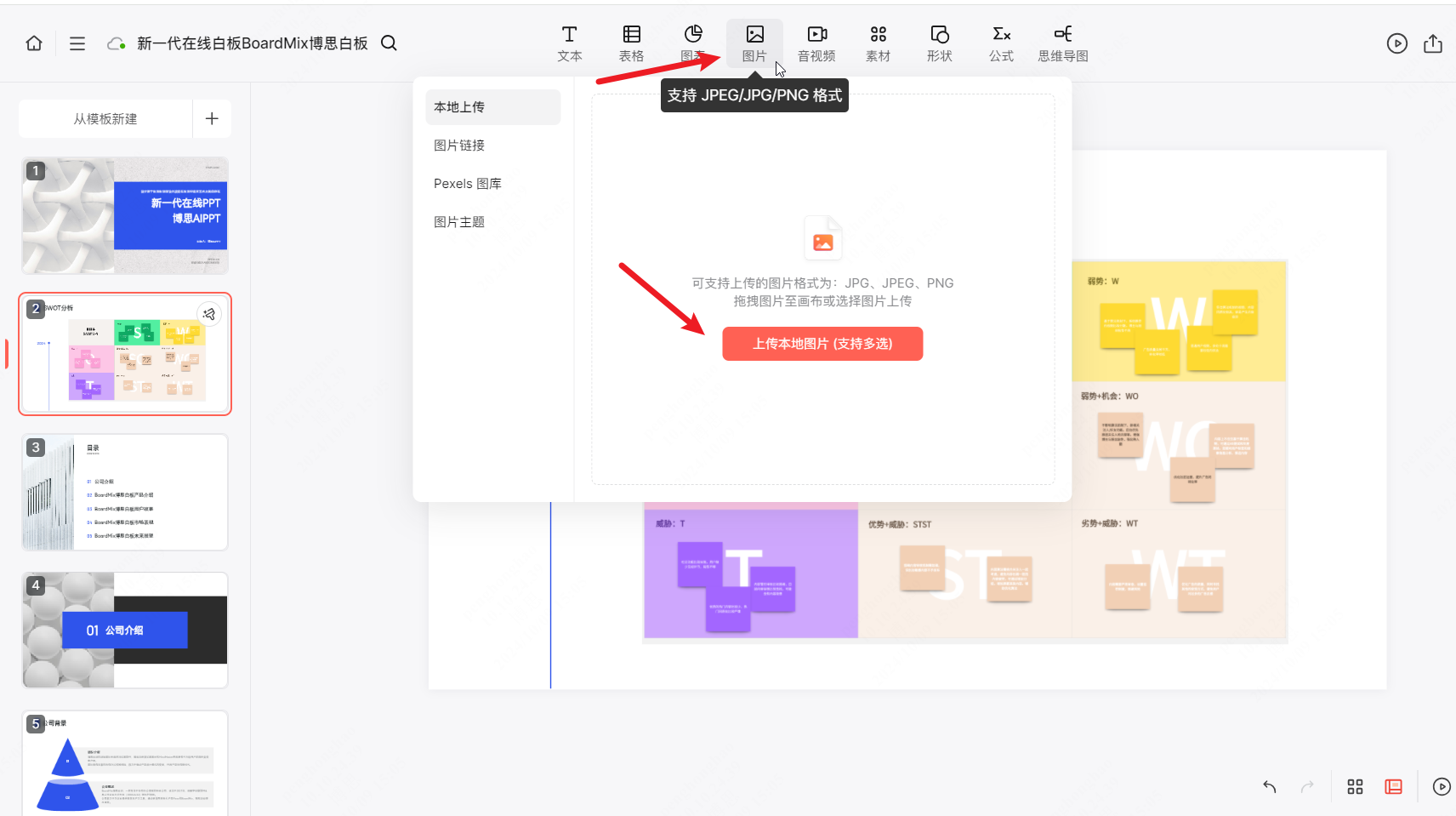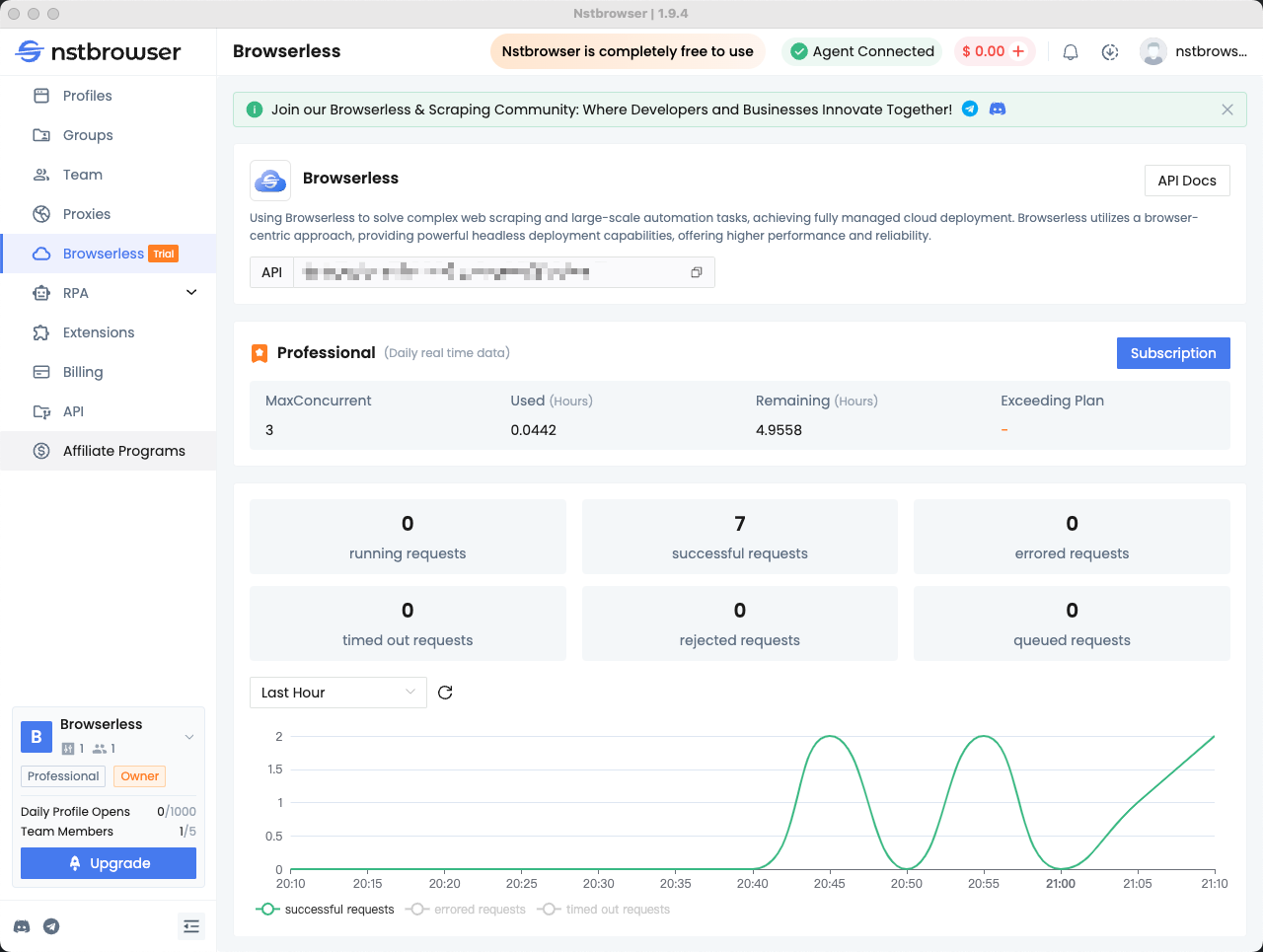Linux SSH(Secure Shell)服务是一种安全的远程登录协议,用于在Linux操作系统上远程登录和执行命令。它提供了加密的通信通道,可以在不安全的网络环境中安全地进行远程访问。
SSH服务在Linux系统中通常使用OpenSSH软件包来实现。它使用公钥加密技术来验证和加密通信,并采用密码认证或公钥认证方式进行用户身份验证。
运行SSH服务的Linux系统上将开放一个SSH服务器端口 24,客户端可以使用SSH客户端工具(如OpenSSH)通过指定服务器地址和用户名来连接到远程主机。
一旦连接建立,用户可以在远程主机上执行各种命令和操作,就像在本地主机上一样。SSH服务还支持文件传输、端口转发和远程登录会话的保持功能。
通过使用SSH服务,用户可以方便地远程管理和维护Linux系统,而无需直接物理接触到服务器。这使得远程团队协作、远程服务器维护和远程操作成为可能,大大提高了工作效率和便利性。
我虚拟机默认的是桥接模式 桥接模式使用范围大一些 然后默认安装vim

1、添加配置
sudo vim /etc/netplan/01-network-manager-all.yaml参考

添加内容 注意空格和格式!!!
ethernets:
ens33:
dhcp4: no
dhcp6: no
addresses: [192.168.90.71/24]
gateway4: 192.168.90.1
nameservers:
addresses: [202.96.128.86, 114.114.114.114]
解释:
- `dhcp4: no`:这表示对于IPv4地址,不使用动态主机配置协议(DHCP)来自动获取IP地址。这意味着`ens33`接口将使用静态IP地址。
- `dhcp6: no`:这表示对于IPv6地址,也不使用DHCP来自动获取IP地址。这意味着`ens33`接口将使用静态IPv6地址,但在这个配置中没有指定IPv6地址。
- `addresses: [192.168.90.71/24]`:这指定了`ens33`接口的静态IPv4地址。`192.168.90.71`是分配给接口的IP地址,`/24`表示子网掩码是255.255.255.0,这意味着网络地址是`192.168.90.0`,并且这个子网可以有256个IP地址(从`192.168.90.1`到`192.168.90.255`)。 电脑范围IP就可以了
- `gateway4: 192.168.90.1`:这指定了IPv4的默认网关地址。当这台计算机需要发送数据到局域网以外的地址时,数据包将被发送到这个网关。
- `nameservers:`:这是DNS服务器的配置部分。DNS自己查看一下当地的地址
- `addresses: [202.96.128.86, 114.114.114.114]`:这指定了两个DNS服务器的IP地址。`202.96.128.86`可能是一个公共DNS服务器,而`114.114.114.114`是中国的一个常用DNS服务器。这些服务器用于将域名解析为IP地址。
总结来说,这段配置确保了`ens33`网络接口使用静态IP地址`192.168.90.71`,子网掩码`255.255.255.0`,并且指定了默认网关和两个DNS服务器的地址。这样的配置通常用于需要固定IP地址的场景,例如服务器或需要特定网络配置的设备。
完成后启用服务
sudo netplan apply
sudo service ssh restart
ping 一下www.baidu.com看看能上网没
可以就完成了
如果出现
出现 "Unit ssh.service could not be found" 的错误通常意味着系统中没有名为 ssh.service 的服务单元文件。这可能是因为SSH服务器(openssh-server)没有安装,或者服务名称不是 ssh.service。以下是解决这个问题的一些步骤:
-
检查SSH服务是否已安装: 使用命令
sudo apt-get install openssh-server来安装SSH服务器(如果尚未安装)。 -
检查服务名称: 使用
systemctl list-unit-files | grep ssh命令来查看系统中是否存在SSH服务,并且确认其服务名称。 -
启动服务: 如果服务名称不是
ssh.service,使用正确的服务名称来启动服务,例如sudo systemctl start sshd。 -
设置开机自启: 使用
sudo systemctl enable sshd命令来确保SSH服务在系统启动时自动启动。 -
检查服务状态: 使用
sudo systemctl status sshd来检查SSH服务的状态,确保它正在运行。 -
检查端口和防火墙设置: 确保SSH端口(默认为22)没有被防火墙阻止,并且已经正确配置。
完成后 使用计算机的 win+r cmd 来远程控制虚拟机 由于其他软件有版权原因就不推荐了 推荐计算机自带的shh
![]()
ssh 虚拟机用户名称@虚拟机IP
这样然后输入密码即可
完成